Kako umetnuti broj stranice u Excel 2013
Mnoge proračunske tablice stvorene u programu Excel 2013 namijenjene su samo uređivanju i gledanju na računalu. U slučajevima tih proračunskih tablica, malo se treba uzeti u obzir način čitanja ispisane proračunske tablice.
Ali ako trebate ispisati proračunsku tablicu, posebno proračunsku tablicu koja će se ispisati na više stranica, tada morate poduzeti neke korake kako biste osigurali da se podaci mogu prepoznati i pročitati. Jedan od načina na koji možete na ovaj način uređivati proračunsku tablicu jest umetanje brojeva stranica u Excel 2013 . Na taj će se način zadržati prepoznavanje pojedinačnih stranica dokumenta u slučaju da su pojedinačne stranice odvojene.
Kako staviti broj stranice na proračunsku tablicu programa Excel 2013
Dodaćemo broj stranice u gornji desni dio naše proračunske tablice u vodiču ispod, ali možete slijediti isti postupak da biste umjesto toga dodali broj svoje stranice na drugo mjesto u zaglavlju ili podnožju. Jednostavno kliknite unutar odjeljka u kojem želite prikazati broj stranice, umjesto da odaberete mjesto zaglavlja u gornjem desnom uglu.
1. korak: otvorite proračunsku tablicu u Excelu 2013.
2. korak: Kliknite karticu Umetanje na vrhu prozora.

Korak 3: Kliknite Zaglavlje i podnožje u odjeljku Tekst navigacijske vrpce na vrhu prozora.

Korak 4: Kliknite unutar odjeljka zaglavlja ili podnožja u kojem želite prikazati broj svoje stranice.
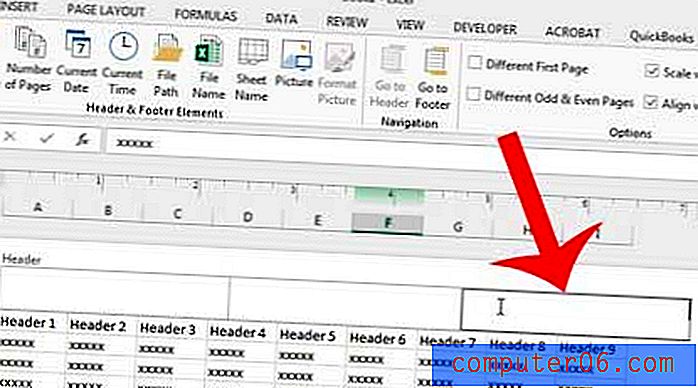
Korak 5: Kliknite gumb Broj stranice u odjeljku Elementi zaglavlja i podnožja vrpce.
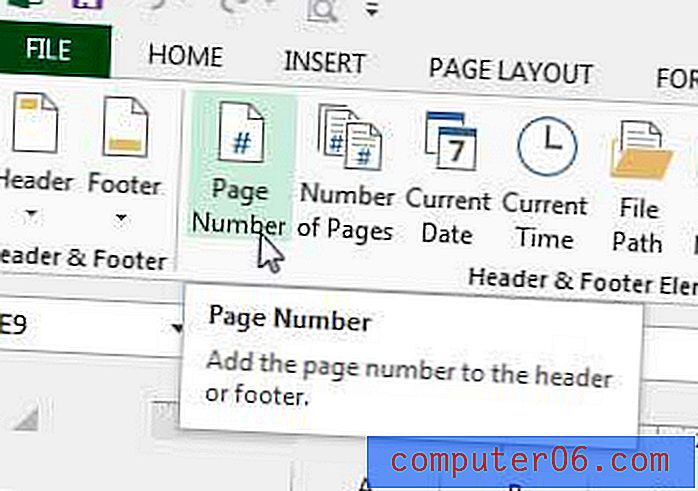
To će dodati neki tekst u zaglavlje ili podnožje, kao na slici ispod.
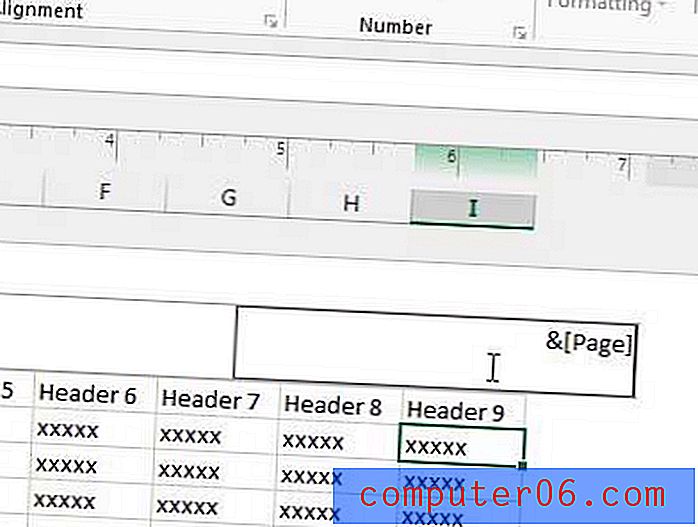
Ako kliknete unutar jedne od ćelija u vašoj proračunskoj tablici, tada ćete moći vidjeti kako će se pojaviti brojevi vaših stranica prilikom ispisa proračunske tablice.
Ispisane proračunske tablice u Excelu mogu biti teške za čitanje, ali postoje neki koraci koje možete poduzeti kako biste ih poboljšali. Na primjer, naučite kako ispisati gornji red na svakoj stranici u Excelu 2013 kako bi vaši čitatelji lakše identificirali informacije o ćeliji.



